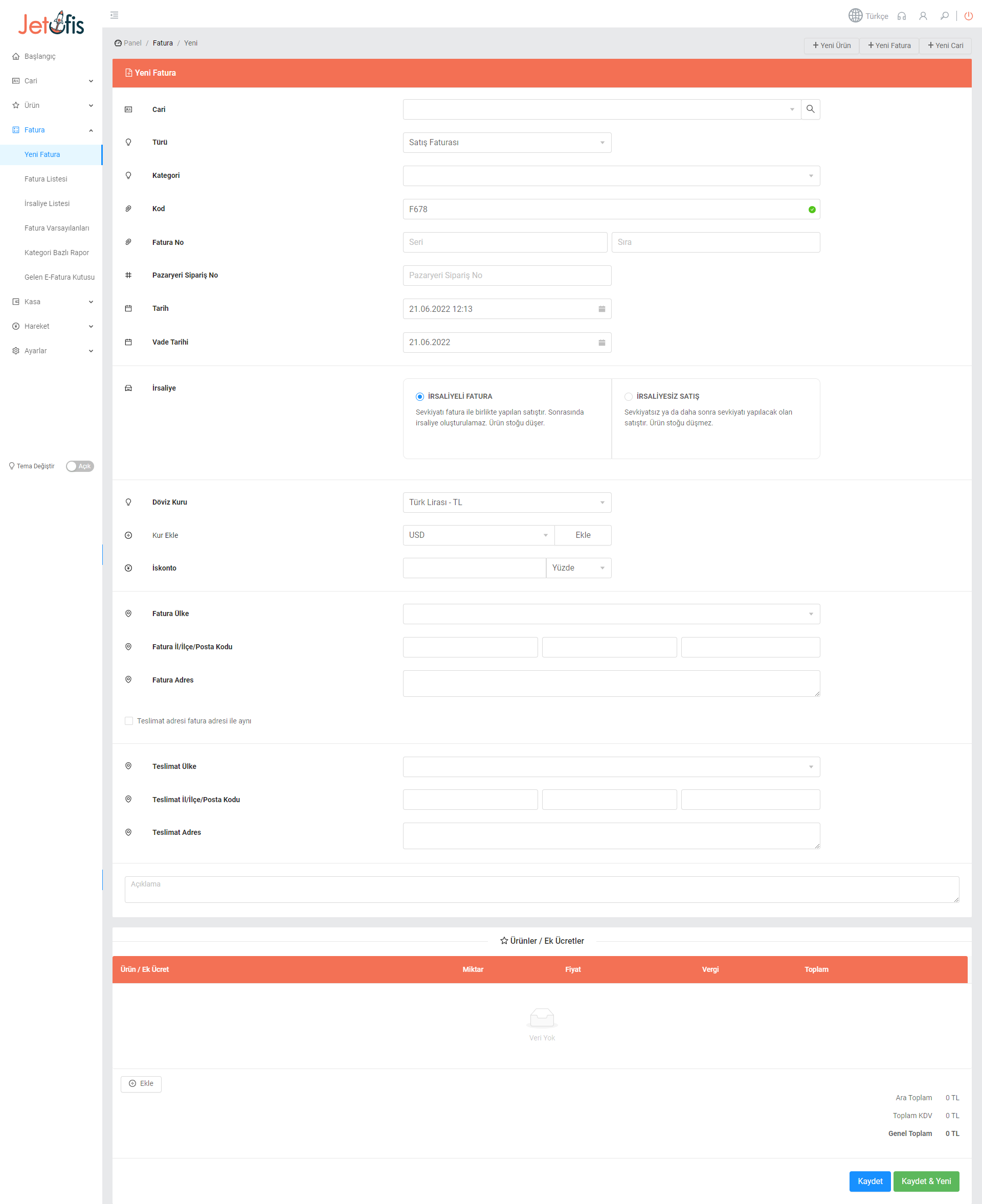Satış Faturası Oluşturmak
JetOfis üzerinde satışlarınızı takip etmek ve fatura yazdırmak için satış kayıtlarınızı "Satış Faturası" olarak oluşturabilirsiniz.
JetOfis’te satış faturası oluşturmak için sol menü içerisinde bulunan Fatura > Yeni Fatura seçeneğine tıklamanız ve açılan sayfada fatura türünü “Satış Faturası” seçmeniz gerekmektedir.
Yeni Fatura ekranında :
-
Cari, seçeneğinden faturanızı keseceğiniz carinizi hızlıca seçebilirsiniz. Eğer fatura kesmek istediğiniz carinizi henüz JetOfis cari listesine kaydetmediyseniz büyüteç ikonuna tıklayarak sayfada açılan popup yardımı ile hızlıca carinizi bu sayfada oluşturabilirsiniz.
-
Türü, seçeneğinden oluşturmak istediğiniz fatura türünü seçebilirsiniz. Yeni Fatura sayfasında sadece satış faturası değil alış faturasıda oluşturabilirsiniz. Böylece sayfa değiştirmeden tüm fatura türlerinizi kolayca oluşturabilirsiniz.
-
Kategori, seçeneği ile faturalarınızı farklı özelliklere göre ayırabilirsiniz. Websitenizden, pazaryerlerinden, siparişin alındığı platformlar gibi ya da yurtiçi faturalar ve yurtdışı faturalar gibi istediğiniz özelliklerde faturalarınızı kategorilendirebilirsiniz. Bu oluşturduğunuz kategoriler hakkında Kategori Bazlı Rapor alarak hangi alanlarda, hangi yerlere fatura kestiğinizin takibini yapabilirsiniz.
-
Kod, faturalarınızı birbirinden ayırmak için benzersiz kodlar oluşturmanızı sağlar.
-
Fatura No, matbaadan aldığınız kağıt faturalarınızın üzerinde bulunan fatura numarasını girebilirsiniz.
- Pazaryeri Sipariş No, ile pazaryeri platformlarından aldığınız siparişlere ait pazaryerinde oluşan sipariş numaralarını faturalara ekleyebilirsiniz. Eklenen sipariş numaraları her fatura detayında da listelenmektedir.
-
Tarih, bölümünde faturayı oluşturduğunuz günün tarihi otomatik olarak gelmektedir. Oluşturmak istediğiniz faturayı daha önceden kestiyseniz ve JetOfis’e eklemeyi unuttuysanız tarih kısmından düzenlemeler gerçekleştirebilirsiniz.
-
Vade Tarihi, ile oluşturduğunuz faturalarda carilerinize ödemeyi ileriki zamanlarda yapması için olanak sağlayabilirsiniz. JetOfis anasayfasında vadesi gelen ya da vadesi geçmiş ödemelerinizi görebilirsiniz.
-
İrsaliye, seçimi sayesinde faturalarınızı irsaliyeli veya irsaliyesiz olarak kolayca oluşturabilirsiniz.
-
Döviz Kuru, seçeneği ile faturalarınızı farklı para biriminde kesebilirsiniz. Seçtiğiniz döviz türüne tekrar farklı birimlerden kur ekleyebilirsiniz.
-
İskonto, ile fatura toplamına yüzde ve tutar seçeneklerinde indirim tanımlayabilirsiniz.
-
Fatura Ülke/İl-İlçe/Posta Kodu/Adres, bölümlerinde faturayı kestiğiniz carinin adres bilgilerini girebilirsiniz.
-
Teslimat Ülke/İl-İlçe/Posta Kodu/Adres, bölümünde ise siparişi fatura adresi dışında bir adrese göndermek istiyorsanız kullanabilirsiniz. Fatura ve teslimat adresleri aynı ise iki kere adres girmenize gerek kalmadan “Teslimat Adresi Fatura Adresi İle Aynı” seçeneğini işaretleyebilirsiniz.
-
Açıklama, alanına fatura ile ilgili bilgiler girebilirsiniz. Sadece siz ve sisteme kayıt ettğiniz kullanıcılar bu açıklama alanını görebilir, faturaya yazdırılmaz.
-
Ürünler/Ek Ücretler, alanında faturaya eklenecek ürünler, ek ücretler girilir. Ekle butonuna tıklayarak ürün ya da ek ücret seçildiğinde ürün listesi veya ek ücret listesi açılır ve kolayca ekleme yapabilirsiniz. Eğer ekleme yapmak istediğiniz ürün/ek ücret sisteme henüz eklenmemişse yeni ekle diyerek sayfa değiştirmeden ya da yenilemeden hızlıca işlem sağlayabilirsiniz.